制作微課免費(fèi)軟件用哪個(gè)?你可以試試萬彩動(dòng)畫大師,它可是一款功能強(qiáng)大、操作簡(jiǎn)單的動(dòng)畫制作軟件,特別適合咱們這些新手老師。它內(nèi)置了海量的視頻模板,每周還不定時(shí)更新,直接選擇教育類別,套用模板,就算是零基礎(chǔ)的老師,也能快速完成一個(gè)動(dòng)畫微課制作。而且,它的界面簡(jiǎn)潔直觀,功能分區(qū)明確,就像玩拼圖一樣簡(jiǎn)單,拖拽式添加圖片、動(dòng)畫角色、場(chǎng)景等元素,就能完成各種操作,輕松組成創(chuàng)意畫面。

接下來,咱們就用一個(gè)物理例子來講解一下萬彩動(dòng)畫大師的使用步驟,保證讓你一看就會(huì)!
1. 新建工程與選擇模板
首先,打開萬彩動(dòng)畫大師,點(diǎn)擊“新建工程”,選擇預(yù)設(shè)的模板,或者直接自定義畫布大小、分辨率等參數(shù)。這里,咱們假設(shè)要制作一個(gè)關(guān)于“基礎(chǔ)物理力學(xué)原理”的微課。在模板庫中,找到一個(gè)與物理相關(guān)的模板,比如有小球、彈簧之類的,點(diǎn)擊應(yīng)用。
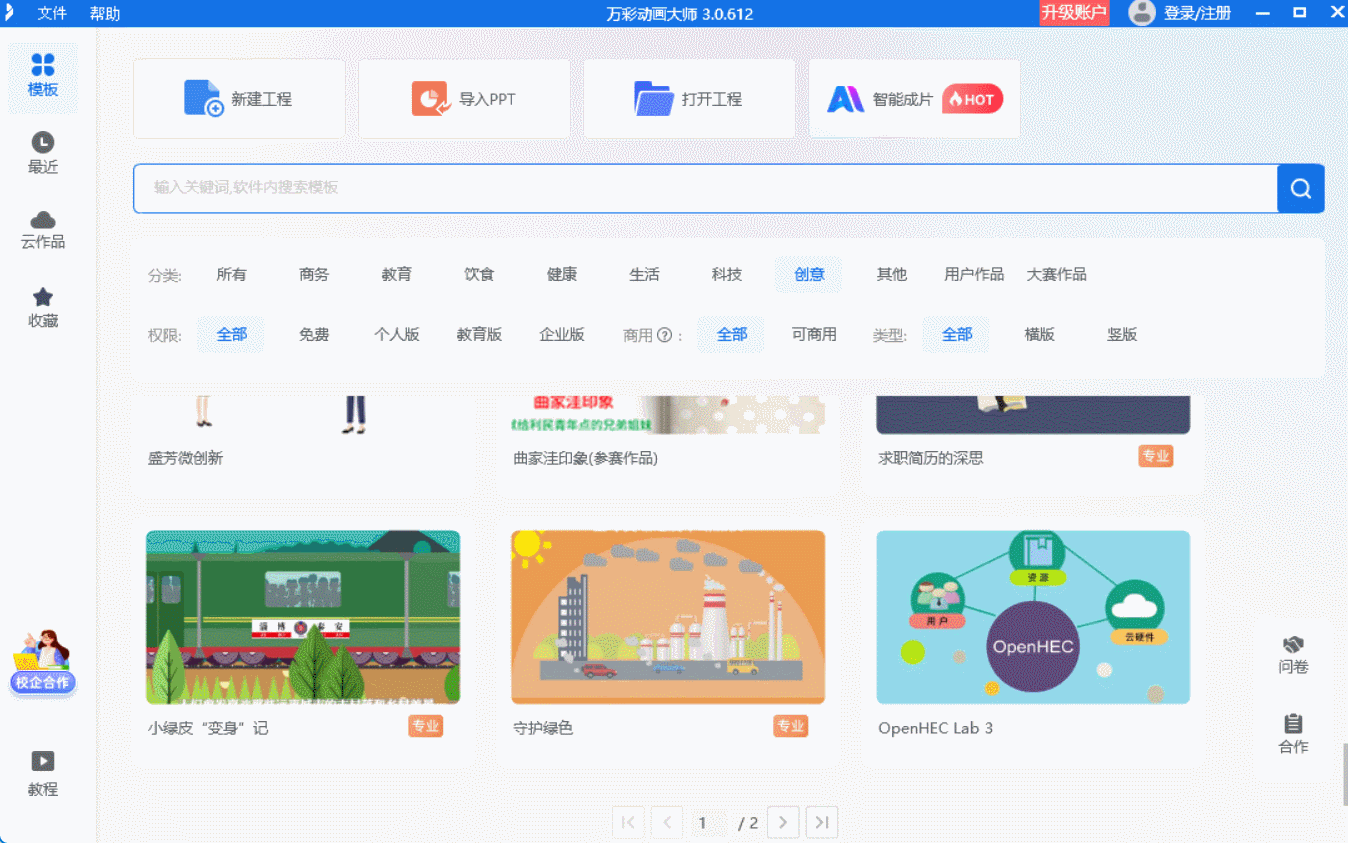
2. 添加角色與動(dòng)畫效果
接下來,點(diǎn)擊工具欄中的“角色”按鈕,選擇一個(gè)可愛的小球角色,把它拖到畫布上。然后,點(diǎn)擊“動(dòng)畫”按鈕,為小球添加動(dòng)畫效果。比如,咱們可以讓小球在重力作用下自由落體,或者給它加一個(gè)推力,讓它做直線運(yùn)動(dòng)。萬彩動(dòng)畫大師提供了豐富的動(dòng)畫預(yù)設(shè),你只需要簡(jiǎn)單拖拽就能應(yīng)用,非常方便。
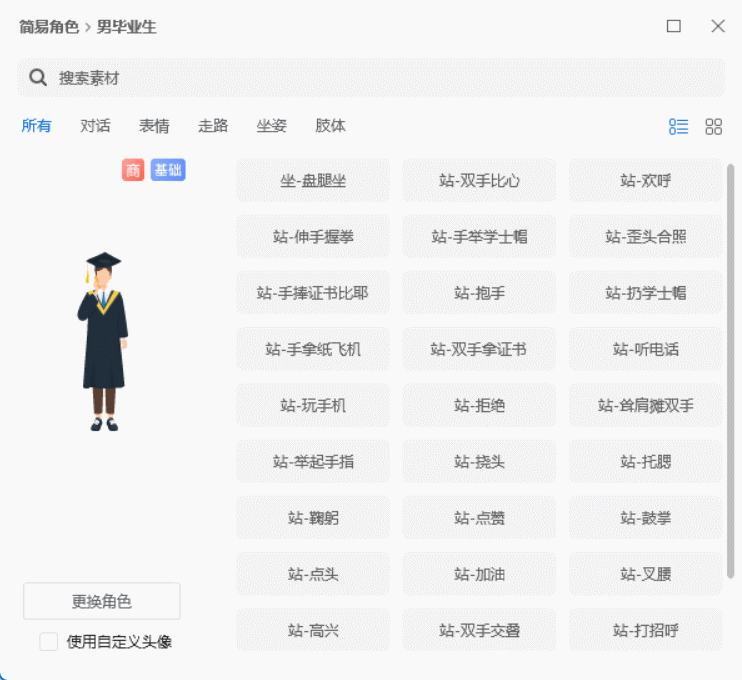
3. 調(diào)整動(dòng)畫參數(shù)
在動(dòng)畫設(shè)置界面,你可以調(diào)整動(dòng)畫的時(shí)長(zhǎng)、速度、緩動(dòng)等參數(shù),讓動(dòng)畫效果更加逼真。比如,你可以讓小球下落的速度先快后慢,模擬空氣阻力的影響。
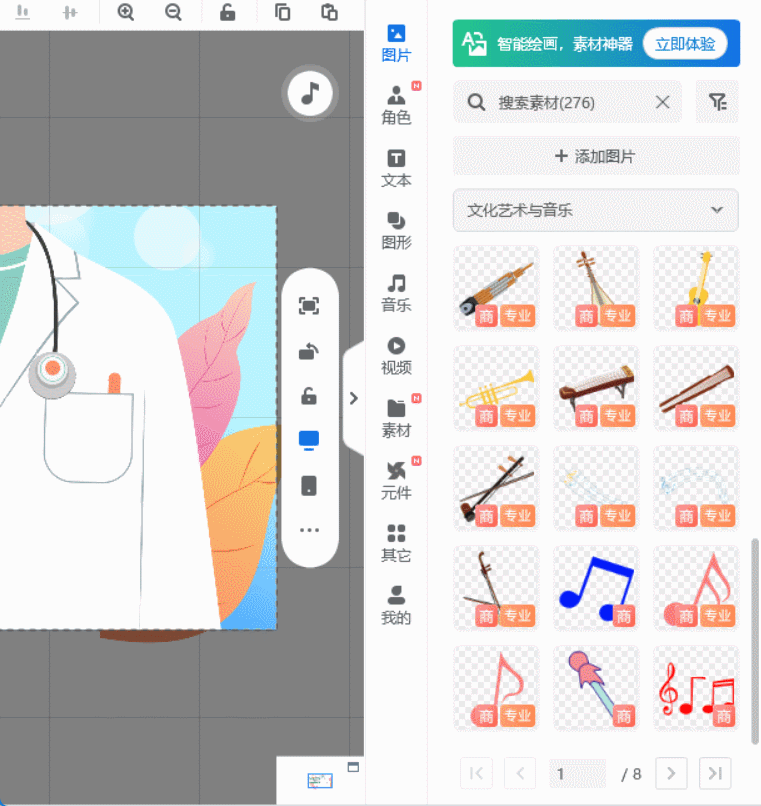
4. 添加字幕與配音
別忘了給微課添加字幕和配音哦!點(diǎn)擊字幕欄,新建字幕,選擇背景色、字體大小,然后輸入你想要說的話。配音的話,你可以選擇自己錄音,或者使用軟件內(nèi)置的語音合成功能,調(diào)節(jié)音色、音量和語速,讓微課聽起來更加生動(dòng)有趣。
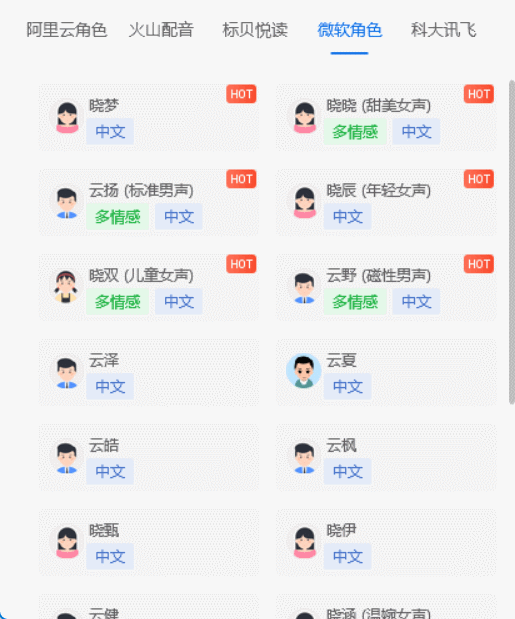
5. 預(yù)覽與導(dǎo)出
制作完成后,點(diǎn)擊“播放”按鈕預(yù)覽動(dòng)畫效果,確認(rèn)無誤后,選擇“文件”-“導(dǎo)出”,設(shè)置導(dǎo)出格式和參數(shù),就可以把你的微課視頻分享給學(xué)生啦!
而且,這款制作微課免費(fèi)軟件還有豐富的教程資源和社區(qū)論壇,幫助你更快掌握技巧,解決疑惑。
